


类型:商务办公 版本:V1.1.0大小:10.2MB更新:2025/7/17 19:05:28 语言:简体中文等级:平台:Android
软件介绍



MasterGo手机版作为一款专业的界面交互设计软件,为众多企业及个人提供了大量优秀设计案例。该软件内部功能分区明确,涵盖自动布局、形状工具、功能快捷键、钢笔工具等。用户能够自行调整布局形式,对部分尺寸数据进行增加或删减,同时还能自定义字体颜色与样式。
MasterGo手机版的设计文件都存储于云端,能随时查看、下载。而且,只需把链接分享出去,就能实现团队协作,与设计师共同完成创作,提升工作效率。
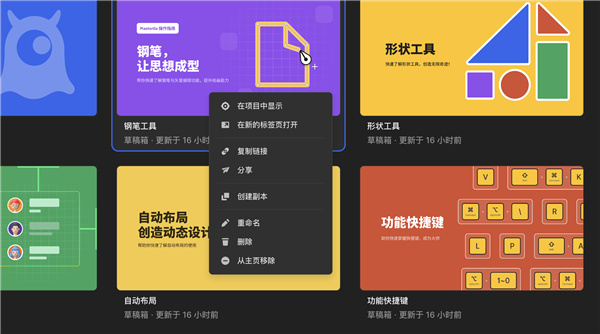
1、自动适应内容大小
从一个按钮到整个页面的尺寸,可根据内容的大小或数量,自动调整宽高。
2、响应式设计
设计尺寸、内容有变化,界面将自动调整布局,实现响应式设计。
3、快速调整位置
移动、增加或减少列表中的元素时,整个列表会自动排列。
4、可复用样式
文字、颜色、特效可设置为样式一键复用。修改样式,全局同步。
5、灵活的组件
快速编辑并设置覆盖,配合样式,实现“改一处,改所有”。
6、同步给团队
只需点击几下,所有组件样式都可共享给整个团队使用。
7、云端字体
预置海量可商用字体,从设计到开发,无需安装字体就能看到正确的字体样式。
8、保存字形
默认保存文字的矢量字形,确保分享给任何人,都能看到你精心挑选的字体。
9、快速填充素材
用资源库快速填充图片、文字等素材。
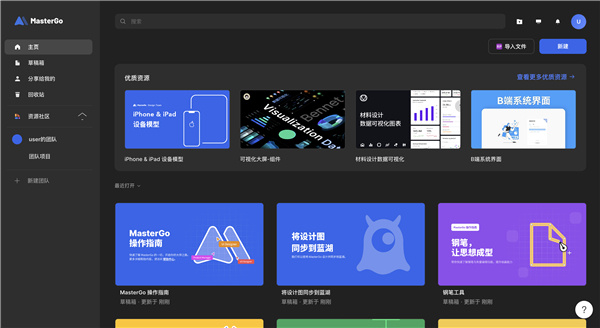
1、专业、智能的界面设计,让想法轻松呈现
专业的界面设计,满足所有创意需求。自动布局、素材填充等智能功能,让设计师有更多时间捕捉灵感。
2、交互原型,快速还原产品真实体验
连接界面、设置交互事件,快速模拟产品使用流程。还有智能动画功能,创建原型从未如此简单。
3、设计系统,高效管理资源,规范全局设计
设计资源高效管理,设计组件一键复用,实现一处修改全局同步。还有颜色和文本样式,轻松规范全局设计。
4、随时随地团队协作,团队能效超乎想象
仅需一个链接,就能让设计师共同创作,产品经理在线开展评审,工程师查看代码。如此一来,团队成员如同汇聚在同一空间,团队协作变得更为轻松。
5、设计交付,实时更新让想法更快变成现实
设计文件云端存储,实时更新。工程师可以随时查看标注、获取代码、下载切图。设计自动交付,研发轻松高效。
1、进入MasterGo,点击右上角 开始使用 输入邮箱和密码,点击登录,进入文件页面。
2、操作界面
界面设计采用极具高级感的深色风格。工具栏涵盖主要操作,依据工具类型分类,以便用户便捷查找。右侧属性栏用于调整选中图层的属性,左侧页面栏与图层栏展示文件内所有页面及图层,而中间呈现的是正在创作的画布。
3、文件页面
帮助你管理文件和项目,你也可以创建、修改、管理项目和团队。
4、团队
项目可以包含任意数量的文件。你可以在每个项目中共享整个项目或单个文件。
5、了解文件分组
借助文件设置分组的方法,能够依据团队或个人需求,在项目里对文件设定对应的分组。当选择文件分组模式后,文件便会依照预先设置好的分组进行归类展示,从而实现对文件的整理。你可在“平铺”模式、“所有者”模式、“文件分组”这三种模式中,选择切换至自己所需的文件显示方式。

6、切换分组
平铺模式
项目内文件默认是按照“平铺”模式显示,文件会在项目内全部平铺展示,没有任何分组与归类。
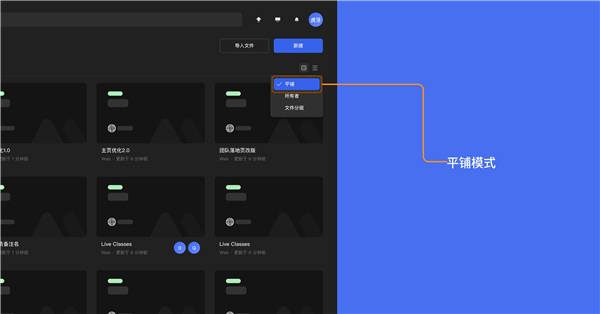
所有者模式
若选择以“所有者”模式展示,文件将在项目中依据文件所有者进行分组展示。分组默认按所有者名称首字母排序,且分组的排序能够通过拖拽操作来调整。
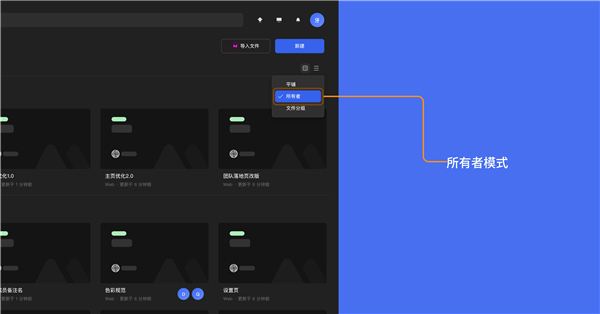
文件分组模式
若选择以“文件分组”模式展示,项目内的文件将依据预先设定好的分组进行呈现。对于尚未设置分组的文件,会自动归入名为“未分组”的分组之中。默认情况下,分组按照“新建分组”的时间先后顺序排列,“未分组”则会处于所有分组的最底部。所有分组的排序能够通过拖拽操作来调整,你可以依据自身需求对分组排序进行改变。需要注意的是,这种分组排序仅对个人有效,不会对团队其他成员的查看造成影响。
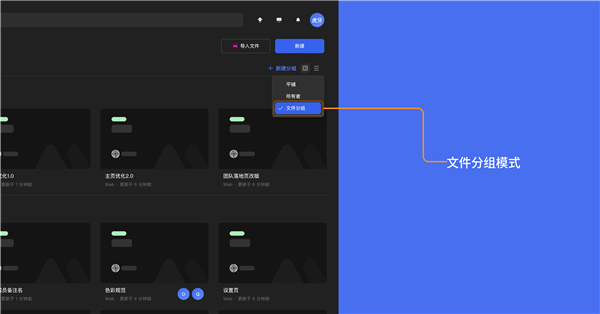
7、新建分组
团队的“所有者”、“管理员”、“编辑者”均可新建分组,但仅在文件分组模式可以新建分组。
方式1:可通过在项目右上角点击“新建分组”按钮创建分组。
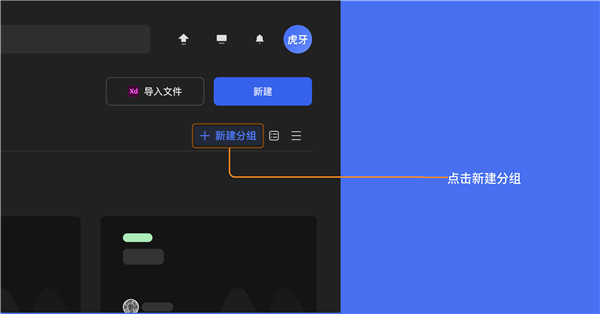
方式2:可通过在项目内在文件上方右键弹窗中,选择“设置文件分组”-“新建分组”按钮创建分组。
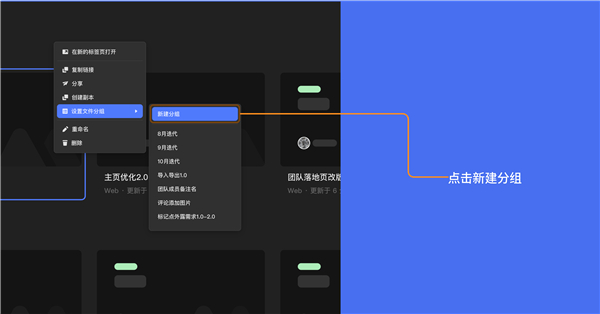
方式3:处于「文件分组模式」时,把鼠标悬停在分组上方,此时分组名称右侧会显示「三个点」图标,点击该图标会弹出下拉窗,从中选择「在分组内新建文件」,就能将文件新建到这个分组里。
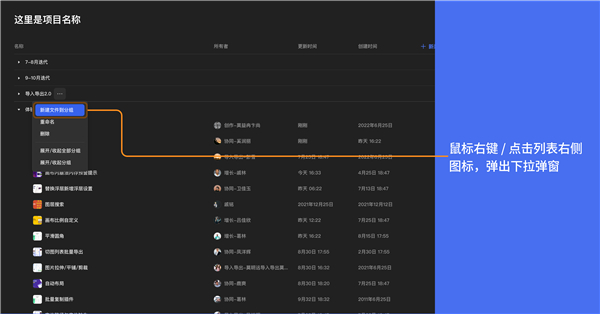
8、给文件设置分组
团队的“所有者”、“管理员”、“编辑者”均可给文件设置分组。仅在文件分组模式可以给文件设置分组。
方式1:可通过拖拽文件,将文件拖拽至相关的分组内。
方式2:可通过在项目内文件上方右键弹窗中,选择“设置文件分组”-“新建分组”下方的其它分组。
9、展开和收起分组
方式1:可通过点击分组列表左侧箭头,收起和展开分组。
方式2:可通过直接点击分组列表,也可收起和展开分组。
10、重命名和删除分组
团队的“所有者”、“管理员”、“编辑者”均可对分组进行重命名和删除。
您可以通过以下两种方式对分组进行操作:其一,点击分组列表右侧的三个点图标;其二,将鼠标悬停至分组列表上方,然后点击鼠标右键。这两种操作均会弹出分组下拉弹窗,在弹窗中您可以选择“重命名&删除分组”选项。
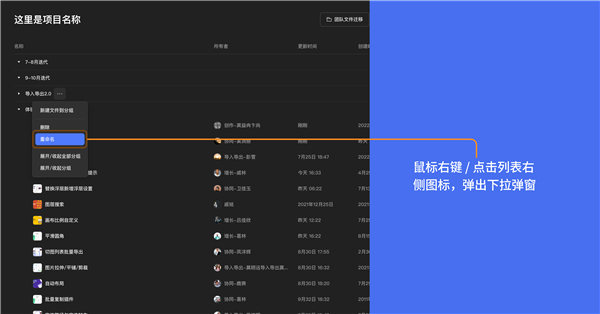
 智汇富海
智汇富海
 口袋歌姬官方版
口袋歌姬官方版
 佳能打印app官方版
佳能打印app官方版
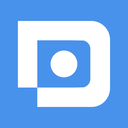 物管帮
物管帮
 好码齐
好码齐
 万能联播
万能联播
 招财猫直聘
招财猫直聘
 佳能打印
佳能打印
 油邮
油邮
 风华宁大
风华宁大
 今日水印相机官方版
今日水印相机官方版
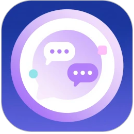 脉信
脉信
 安全云课堂
安全云课堂
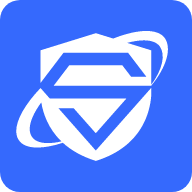 紫鸟移动助手
紫鸟移动助手
 Planets
Planets
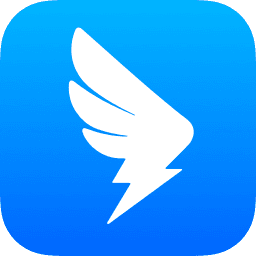 钉钉极速版
钉钉极速版
 ZMJ移动办公
ZMJ移动办公
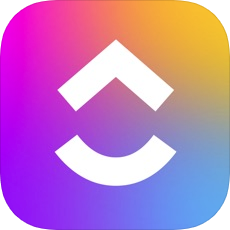 ClickUp
ClickUp